Digitale Dienste
Informationsportal
 Hier bin ich:
Hier bin ich:
Stand vom: 25.06.2019
Michael Woyde auf dem Bildungsserver Sachsen-Anhalt (http://www.bildung-lsa.de/index.php?KAT_ID=12228#art36654)


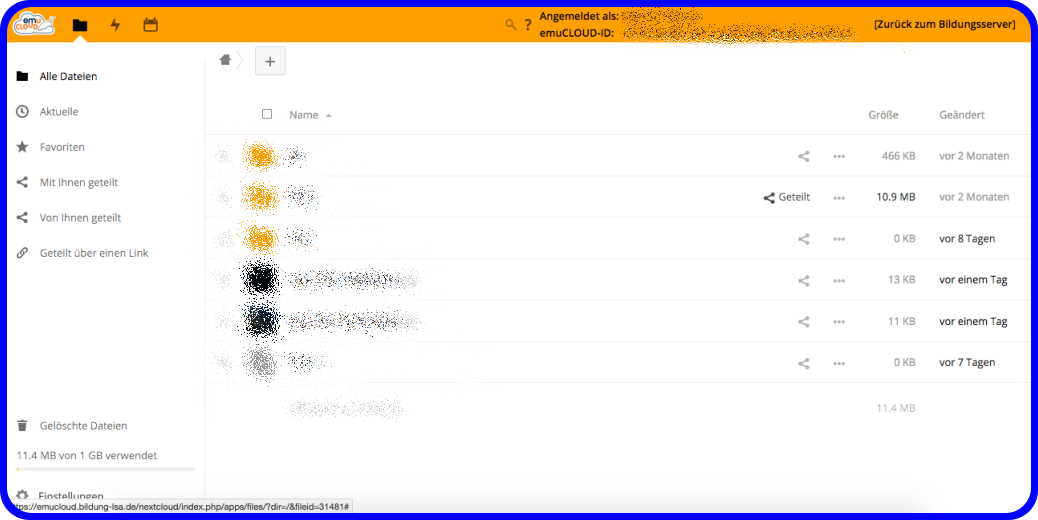 | Originalbild von Melanie Fritsche /Lizenz: CC BY-SA 3.0 |  |
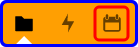 | Originalbild von Melanie Fritsche /Lizenz: CC BY-SA 3.0 |  |
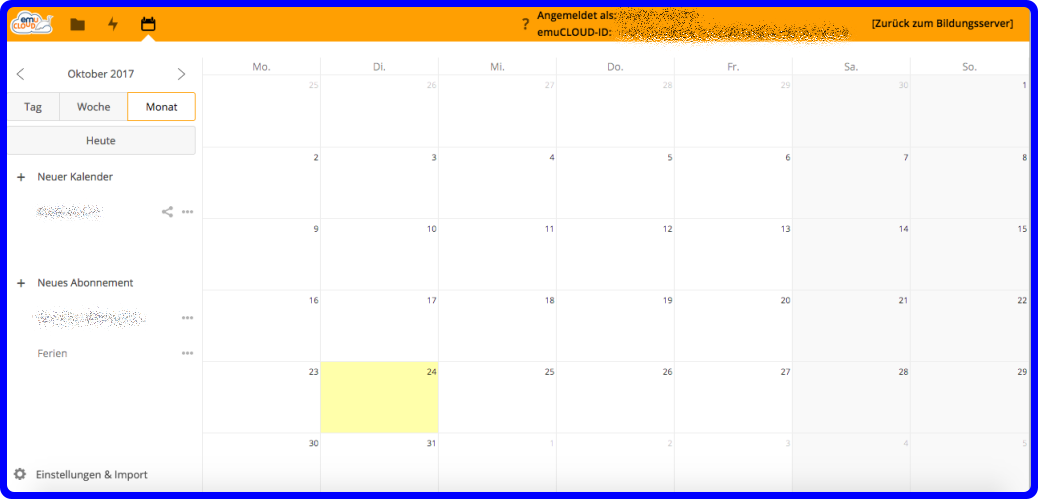 | Originalbild von Melanie Fritsche /Lizenz: CC BY-SA 3.0 |  |
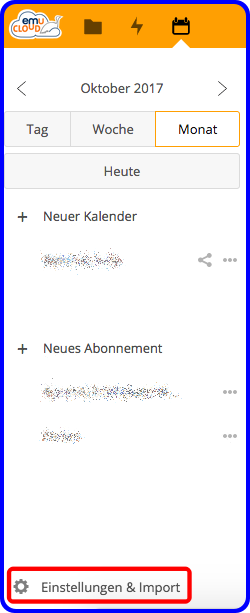 | Originalbild von Melanie Fritsche /Lizenz: CC BY-SA 3.0 |  |
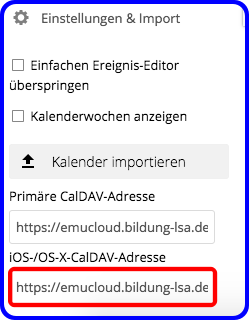 | Originalbild von Melanie Fritsche /Lizenz: CC BY-SA 3.0 |  |
 | Originalbild von Melanie Fritsche /Lizenz: CC BY-SA 3.0 |  |
 | Originalbild von Melanie Fritsche /Lizenz: CC BY-SA 3.0 |  |
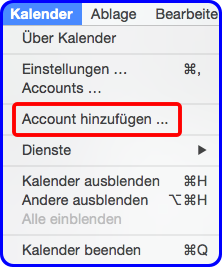 | Originalbild von Melanie Fritsche /Lizenz: CC BY-SA 3.0 |  |
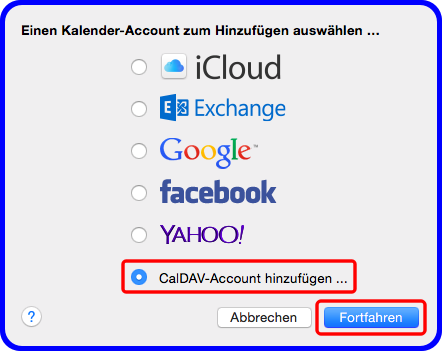 | Originalbild von Melanie Fritsche /Lizenz: CC BY-SA 3.0 |  |
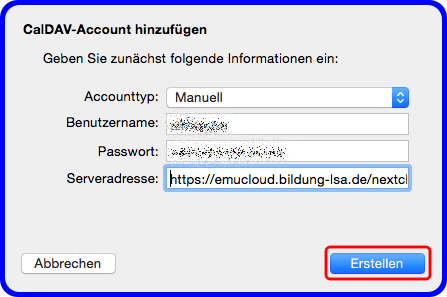 | Originalbild von Melanie Fritsche /Lizenz: CC BY-SA 3.0 |  |
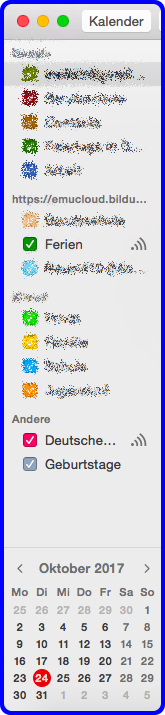 | Originalbild von Melanie Fritsche /Lizenz: CC BY-SA 3.0 |  |
Telefon: +49 (0)345 2042 289
E-Mail: michael.woyde@bildung-lsa.de
Melden Sie sich am Bildungsserver an und öffnen Sie die Weboberfläche von emuCLOUD.
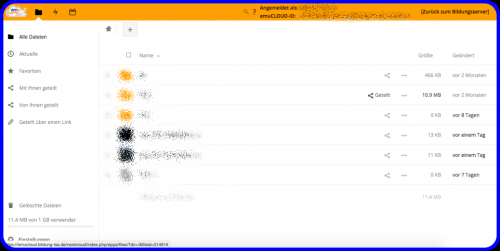 |
Klicken Sie oben links, in der Navigation, auf das Kalendersymbol.
 |
Sie sehen jetzt die Weboberfläche des emuCLOUD Kalenders.
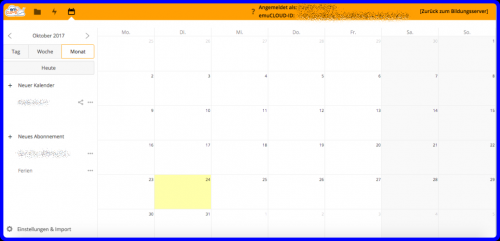 |
Klicken Sie jetzt auf Einstellungen & Import.
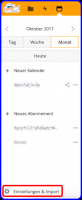 |
Kopieren Sie bitte die iOS-/OS-X-CalDAV-Adresse.
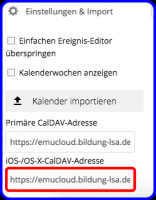 |
Öffnen Sie jetzt den Kalender. Den finden Sie im Dock.
 |
 |
Klicken Sie auf Kalender. Es öffnet sich ein weiteres Menü.
Klicken Sie bitte jetzt auf Account hinzufügen.
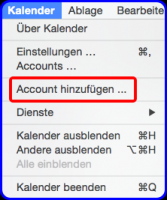 |
Es öffnet sich ein weiteres Fenster.
Wählen Sie CalDAV-Account hinzufügen aus und klicken Sie auf Fortfahren.
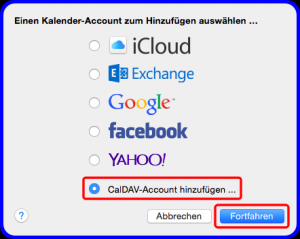 |
Stellen Sie den Accounttyp von automatisch auf manuell um.
Der Benutzername und das Passwort sind Ihre Anmeldedaten zum Bildungsserver.
Die Serveradresse ist die OS-/OS-X-CalDAV-Adresse. Fügen Sie diese bitte hier ein.
Klicken Sie danach bitte auf Erstellen.
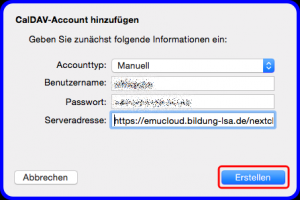 |
Die Kalender-App überprüft und speichert die vorgenommenen Einstellungen.
Wenn alles reibungslos funktioniert hat, schließt sich das Fenster.
Der emuCLOUD-Kalender wird Ihnen nun auf der linken Seite angezeigt.
Hinweis: Es dauert einen Moment, bis die Synchronisation zwischen dem emuCLOUD-Kalender und der Apple
Kalender-App abgeschlossen ist.
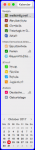 |

